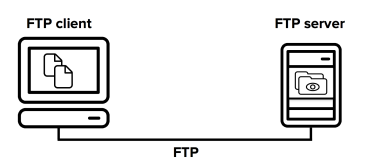GPU云主机集成CUDA & NVIDIA DOCKER镜像方案
一、预安装前置条件
1、系统和内核版本支持
2、 CUDA的GPU支持
二、NVIDIA驱动环境安装
1、安装CUDA Toolkit
2、设置cuda环境变量
3、安装 docker-18.06.1
4、安装NVIDIA docker plugin
三、 驱动环境检视
1、 cuda驱动环境检视
2、 cuda设备用例查询
3、docker插件安装环境检视
4、NVIDIA docker plugin用例测试
四、NGC测试
1、 运行tensorflow容器
2、用例功能测试
五、GPU云主机产品新增CUDA和NVIDIA-DOCKER自定义镜像功能
1、产品交互形态
2、CUDA自定义镜像制作方案
3、NVIDIA DOCKER自定义镜像制作方案
一、 预安装前置条件
1、 系统和内核版本支持
cat /etc/*release
uname -a
2、CUDA的GPU支持
lspci | grep -i nvidia
二、 环境集成安装
1、安装CUDA Toolkit
rpm -i cuda-repo-rhel7-9-1-local-9.1.85-1.x86_64.rpm
yum clean all
yum install cuda
2、设置cuda环境变量
export PATH=$PATH:/usr/local/cuda-9.1/bin
export LD_LIBRARY_PATH=/usr/local/cuda-9.1/lib64
3、安装 docker-18.06.1
①安装
yum install -y docker-ce-selinux-17.03.2.ce-1.el7.centos.noarch.rpm
yum install -y docker-ce-18.06.1.ce-3.el7.x86_64.rpm
②、docker 配置文件修改
③、启动docker
system restart docker
4、安装NVIDIA docker-plugin
rpm -i libseccomp-2.3.1-3.el7.x86_64.rpm
rpm -i libnvidia-container1-1.0.0-0.1.rc.2.x86_64.rpm
rpm -i libnvidia-container-tools-1.0.0-0.1.rc.2.x86_64.rpm
rpm -i nvidia-container-runtime-hook-1.4.0-2.x86_64.rpm
rpm -i nvidia-container-runtime-2.0.0-1.docker18.06.1.x86_64.rpm
rpm -i nvidia-docker2-2.0.3-1.docker18.06.1.ce.noarch.rpm
三、 驱动环境检视
1、 cuda驱动验证
nvidia-smi
nvcc --version
2、 cuda设备用例查询
cd /usr/local/cuda-9.1/samples/1_Utilities/deviceQuery
make
./deviceQuery
3、 nvidia docker plugin安装验证
nvidia-docker version
4、 docker用例测试
docker run hello-world
四、NGC测试
1、运行tensorflow容器:
docker run --runtime=nvidia -it --rm -v /tmp/gpu-cuda-install/benchmarks-cnn_tf_v1.8_compatible:/workspace nvcr.io/nvidia/tensorflow:18.02-py2 bash
2、用例功能测试:
cd /opt/tensorflow/nvidia-examples/cnn && python nvcnn.py --model=resnet50 --batch_size=64 --num_gpus=1 --fp16
五、GPU云主机产品新增CUDA和NVIDIA-DOCKER镜像功能
1、产品交互形态
操作系统Centos7.2-64选项子选项框新增cuda镜像和nvidia-docker镜像
2、 CUDA自定义镜像制作方案
3、NVIDIA DOCKER自定义镜像制作方案
END版权声明:本文内容由互联网用户自发贡献,版权归作者所有,本社区不拥有所有权,也不承担相关法律责任。如果您发现本社区中有涉嫌抄袭的内容,欢迎发送邮件至:yqgroup@service.aliyun.com 进行举报,并提供相关证据,一经查实,本社区将立刻删除涉嫌侵权内容。